Annonse
Tjenester som Google Docs og Google Sheets har tatt digitale innfødte med storm og brukes over hele kloden for å samarbeide om skole- og profesjonelle prosjekter.
Google Sheets er online ekvivalent med Excel Excel vs. Google Sheets: Hvilken er bedre for deg?Trenger du virkelig Excel? Både desktop og online løsninger har fordelene. Hvis du har problemer med å velge mellom Excel og Google Sheets for å administrere regnearkene, kan du hjelpe oss med å bestemme. Les mer og det er ikke det første verktøyet som kommer til tankene innen teamarbeid. Men når du samlet leverer data, blir regnearket som informasjonsbehandlingsverktøy uunngåelig.
Denne artikkelen tar deg gjennom Google Sheets funksjoner og funksjoner som er viktige for gruppeprosjekter. Noen er universelle og finnes i Excel, andre er unike for Google Sheets og samarbeidsalternativene det tilbyr.
Det grunnleggende
Demonstrasjonens emne
For å demonstrere kraften i Google Sheets bruker jeg et regneark som ble satt opp for å evaluere resultatene fra en teamdynamikkøvelse. Poenget med øvelsen er å identifisere hvilke teammedlemmer som vedtok hvilke roller i teamet, sett av kollegene. Hvis du ønsker å lære mer om teamdynamikk og roller, anbefaler jeg å se nærmere på
Belbin-rammeverket.Oppsett av regneark og datakilde
Kort sagt har jeg satt opp ett ark for hver deltaker, hvor de kan rangere hvert annet teammedlem for hver av de ni rollene i Belbin-rammen. Etter å ha opprettet den første malen, dupliserte jeg den for å lage flere identiske ark. Dataene importeres til et prosesseringsark, som igjen slipper resultatene til masterarket. Når jeg sier ark, mener jeg faner i et enkelt regnearkdokument. Bortsett fra gjennomsnittlig rangering for hvert teammedlem og rolle, avslører masterarket også hvilke roller som dekkes av teamet og hvilke som mangler eller underrepresenteres.
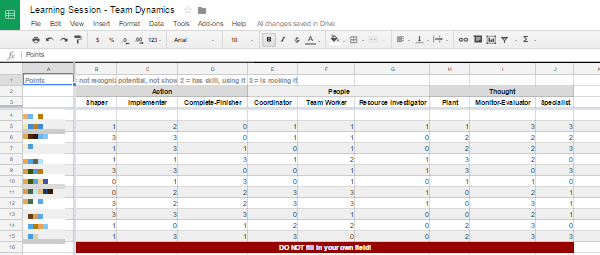
For å lage et tilfeldig datasett for denne demonstrasjonen, brukte jeg Tilfeldig generator, en av mange nyttige Google Drive-tillegg 5 Google Drive-tillegg du trenger å brukeGoogle Dokumenter og Google Regneark er begge fantastiske gratis tjenester, men når du tar med noen av tilleggene som er oppført her, kan det puste nytt liv i disse verktøyene. Les mer .
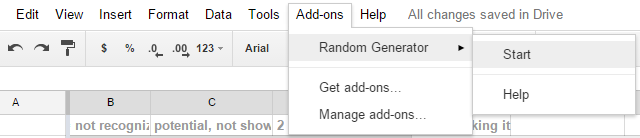
Jeg fremhevet cellene jeg trengte, fylte inn tillegget for å sette inn Integer tall fra 0 til 3 (vurderingsalternativene for testen vår), fjernet avkrysningsmerket for Unike verdier, og klikket generere. Jeg gjentok prosessen for alle individuelle datablad. Siden teammedlemmer ikke skal rangere seg, gikk jeg inn og fjernet de respektive tilfeldige datapunktene fra hvert ark, og skapte en tom linje.
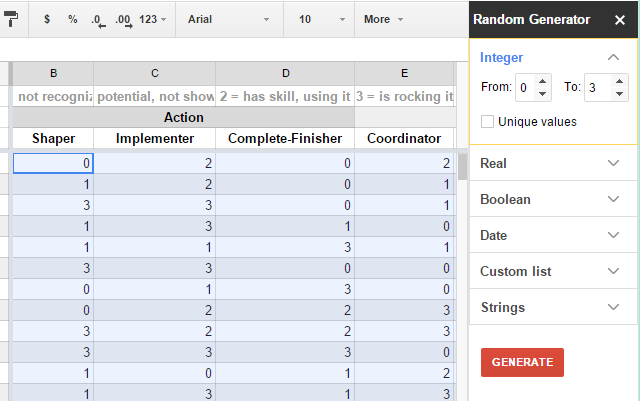
Bortsett fra å legge inn heltall, kan du også bruke tilfeldig generator for å legge til Boolske verdier Bli bedre til å finne ting med søkemotorer: Boolsk søkelogikk forklartDet tar bare Googles tusenvis av servere et halvt sekund å spørre om omtrent 50 milliarder indekserte sider, det tar deg betydelig lengre tid å skanne bare den første siden med søkeresultater. På toppen av det ... Les mer , datoer, tilpassede lister og strenger.
Hvordan finne formlene du trenger
Legg merke til at hver gang du begynner å skrive en formel, dvs. et lik tegn etterfulgt av minst en bokstav, vises automatisk forslag med tilgjengelige funksjoner. Hold musepekeren over de foreslåtte funksjonene for å se hva de er designet for å gjøre.
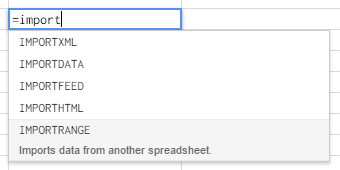
Du kan gå gjennom alle formler i Googles funksjonsliste eller gjennomgå noen få grunnleggende ved å ta Lage Simple Formulas-kurs på GCFLearnFree.org.
Få Google Sheets til å fungere for deg
Importer data fra andre Google-ark
Forutsatt at du har visningstillatelse, kan du det importer data fra hvilket som helst Google-ark Slik importerer du data fra andre Google-regnearkDe fleste brukere bruker bare en liten brøkdel av potensialet i Google Regneark. Vet du hvordan du kan hente informasjon fra ett Google Regneark til et annet? Her er en cellefunksjon for å gjøre jobben. Les mer , enten det er en annen fane i det nåværende arket ditt eller et annet regnearkdokument helt. Du kan enten importere enkeltceller eller hele kolonner og / eller rader; den grunnleggende formelen er den samme:
= ImportRange ("SHEET_ID", "TAB_NAME! CELL_OR_RANGE")
SHEET_ID refererer til strengene med bokstaver som er funnet mellom to skråstrek i dokumentets URL, som vist på skjermdumpen nedenfor. Strengen kan være ganske lang.

TAB_NAME refererer til navnet på det enkelte ark i et dokument. Sørg for å gjøre det til noe enkelt, ideelt uten mellomrom. Hvis fanenavnet inneholder mellomrom, kan du bruke enkle anførselstegn for å pakke det inn. Den skilles fra CELL_OR_RANGE med et utropstegn. CELL_OR_RANGE kan referere til en enkelt celle, noe som B4, eller et utvalg av celler, noe som B: B til kopier en hel kolonne, B4: J4 for å kopiere fra en enkelt linje, eller B4: J15 for å kopiere på tvers av flere linjer og kolonner.
Legg til formelen i den første cellen i ønsket "importområde", og den fyller automatisk ut alle de forespurte cellene til høyre og / eller under. Selv om du først får en #REF når du prøver å gjøre det først! feil, som vist nedenfor. Bare klikk Gi tilgang for at importen skal fortsette.
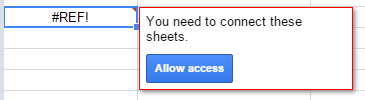
Hvis du refererer til data fra det samme regnearkdokumentet, bør en forenklet formel fungere, selv om det bare for meg fungerte med enkeltceller:
= TAB_NAME! CELL
Telle datapoeng og beregne gjennomsnitt
For å beregne gjennomsnittlig rangering for hvert teammedlem importerte jeg deres rangeringer fra alle individuelle ark til et prosesseringsark ved å bruke formelen som er beskrevet ovenfor. For hvert teammedlem har jeg med andre ord 11 rader med data, med minst en tom rad, siden ingen vurderer seg selv. Jeg måtte også ta hensyn til at hvis mindre enn 11 deltagere dukker opp for øvelsen, vil mer enn en linje være tom, noe som skaper en utfordring for å beregne gjennomsnittet. Slik løste jeg det.
For å beregne gjennomsnittet la jeg ganske enkelt opp summen fra alle individuelle rangeringer. Dette er formelen for det:
= SUM (START: END)
START viser til den første cellen, f.eks. B5 og END refererer til den siste cellen du vil inkludere, f.eks. B15.
For å bestemme antall datapunkter, brukte jeg COUNTIF-formelen:
= COUNTIF (B5: B15, "<4")
Jeg visste at rangeringer ville være et hvilket som helst tall mellom 0 og 3. En celle som inneholder noe annet enn ett av disse tallene, som alle er mindre enn 4, ideelt sett en tom celle, trenger ikke å telles. Resultatet av denne tellingen vil derfor være lik antallet innsendte datapunkter.
Dernest kombinerte jeg de to formlene til en nestet funksjon, dvs. for å DIVIDE min sum med COUNTIF-resultatet og dermed beregne gjennomsnittet i en enkelt celle:
= DIVIDE ((SUM (B5: B15)), (COUNTIF (B5: B15, "<4")))
Det er bra å huske på at funksjonen i parentesene blir behandlet først.
Merk at manglende parenteser eller sitat er den vanligste kilden til regnearkfeil. Hvis du bruker europeisk nummerformatering, der komma i stedet for punkter brukes til å skille desimaler, kan det hende du får problemer med kommaet som brukes til å skille verdier i formelen. prøv å bruke semikolon i stedet.
Jeg brukte denne formelen igjen, for å telle hvor mange som dukker opp i bestemte roller i teamet vårt. I det tilfellet brukte jeg "> 1", siden karakterer større enn 1, dvs. 2 eller 3, indikerer at ferdigheten blir brukt.
Du kan bruk COUNTIF-formelen Mini Excel-opplæring: Bruke avanserte tellende og legge til funksjoner i ExcelÅ telle og legge til formler kan virke dagligdags sammenlignet med mer avanserte Excel-formler. Men de kan hjelpe deg med å spare mye tid når du trenger å samle informasjon om dataene i regnearket. Les mer for mange avanserte operasjoner, som vi skisserte i en egen artikkel. På samme måte, hvis du trenger å finne spesifikk informasjon i et regneark, kan du bruke universal oppslagfunksjoner 4 oppslagfunksjoner i Excel for å søke på regneark effektivtDet er ikke alltid like lett å søke i et stort Excel-regneark. Bruk oppslagformler for å spare tid og søke regneark effektivt. Les mer . Til slutt, hvis du er nysgjerrig på betinget formatering, å kombinere data fra forskjellige celler eller importere eksterne data, anbefaler jeg artikkelen vår om nyttige Google Sheets-funksjoner Utfør fantastiske bragder med disse nyttige Google-regnearkfunksjoneneJeg skammes over å innrømme at jeg bare nylig har bestemt meg for å begynne å eksperimentere med Google Regneark, og det jeg har oppdaget er at uansett hva lokkemiddel eller makt Excel hadde over meg på grunn av det fantastiske tingene... Les mer .
Skjul og beskytt ark
For å hjelpe teamet mitt med å fokusere på dataene som betydde noe, valgte jeg å skjule behandlingsarket. For å gjøre dette, klikk på pilspissen ved siden av arknavnet for å utvide menyen, og velg deretter Skjul ark. Som du kan se på skjermdumpen nedenfor, kan du vise et skjult ark ved å gå til Vis> Skjulte ark og velg arket du vil vise igjen.
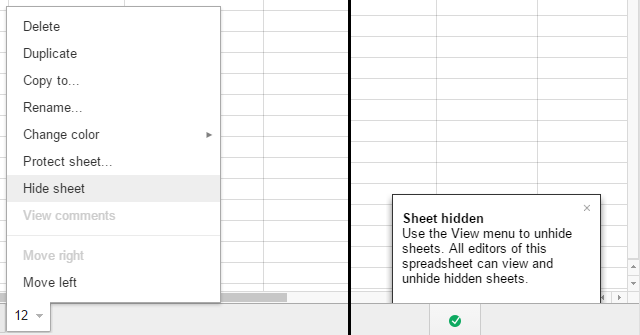
For å forhindre at brukere ved et uhell messer bort komplekse formler eller endrer data, kan du også velge Beskytt ark ... fra menyen vist over. Dette vil gi deg muligheten til å beskytte en Område av celler eller en hel Ark. Hvis du går med sistnevnte, kan du gjøre det Bortsett fra visse celler. I begge tilfeller kan du gjøre det Angi tillatelser og Begrens hvem som kan redigere dette området, som i utgangspunktet lar utvalgte brukere utføre redigeringer, eller generelt Vis en advarsel når du redigerer dette området.

Sett opp varsler som skal varsles om endringer
Når du slipper et dokument for asynkron gruppesamarbeid, er det lurt å sjekke inn nå og da og se hva alle andre har gjort opp til. Eller sett opp varsler, slik at du vet nøyaktig hva som skjer når.
Gå til Verktøy> Varslingsregler ... og velg din foretrukne rutine. Du kan varsles når som helst Eventuelle endringer blir gjort eller når En bruker sender inn et skjema og du kan varsles via e-post fra en daglig fordøye eller med en gang.
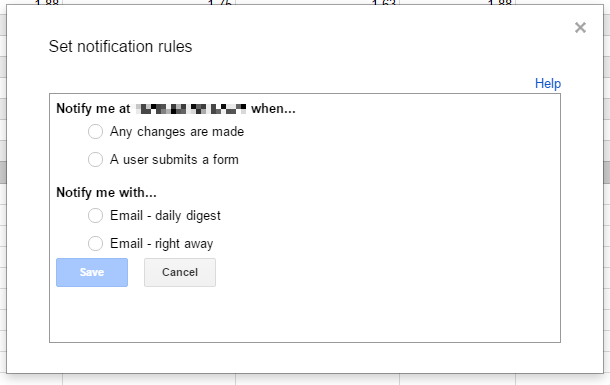
Siden Google Sheets støtter kommentarer, kan du også motta varsler om kommentarer eller svar. Klikk kommentarer øverst til høyre, utvid Varsler -menyen, og velg ønsket valg.
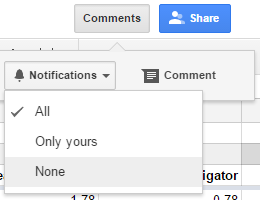
For å komme med en kommentar, først uthev cellen / ene du ønsker å kommentere, og gå til Kommentarer> Kommentar.
Bruk revisjonshistorikk for å gjenopprette dokumentversjoner
Noen ganger skjer det ting som ikke var ment, eller kanskje du vil bruke arket på nytt gjør det til en mal 10 Utrolig nyttige regnearkmaler for å organisere livet dittEr livet ditt et rot av tapte frister, glemt shopping og ødelagte forpliktelser? Høres ut som du trenger å bli organisert. Les mer , noe som betyr at du må tømme alle dataene som ble lagt inn i mellomtiden. Det er da revisjonshistorikken kommer godt med. Du får tilgang til det gjennom Fil> Se revisjonshistorikk eller med tastatursnarveien CTRL + ALT + SKIFT + G.
Til å begynne med vil dette vise viktige redigeringer langs dokumentets historie, sammen med dato, klokkeslett og brukernavn til personen som redigerte dokumentet. Klikk på for å se hvert eneste trinn Vis mer detaljerte revisjoner helt nederst på listen. Når du fant staten der du vil se dokumentet, klikker du Gjenopprett denne revisjonen.

Gjør mer med Google Sheets
Det er ikke bare samarbeidsfunksjonene som gjør Google Sheets til et mye mer allsidig verktøy enn Excel. Kombinert med andre Google-verktøy kan du lage komplekse operasjoner. Du kan for eksempel kombinere Google Sheets med Google Forms for å sette opp en selvklassifiseringsquiz Slik bruker du Google-skjemaer for å lage din egen selvklassifiseringsquizEr du lærer eller trener? Noen som er involvert i en ansettelsesprosess? Må du sjekke på en eller annen måte at andre mennesker har de ferdighetene eller kunnskapene du forventer at de skal? Vel, du kommer til ... Les mer eller med Google Analytics til produsere en automatisert rapport Hvordan lage en automatisert Google-regnearkrapport fra Analytics-data Les mer . Fantasien din er grensen.
Hva gjør du med Google Sheets og hvilke formler,Google Sheets-skript Øk produktiviteten med disse utmerkede Google-regneark-skripteneHvis du bruker et regnearkprogram for å knuse data, kan tilpassede skript være hovednøkkelen. Begynn å rulle med disse utmerkede Google Spreadsheet-skriptene og bruk dataene dine på nye måter. Les mer ,eller tillegg kan du ikke leve uten?
Tina har skrevet om forbrukerteknologi i over et tiår. Hun har en doktorgrad i naturvitenskap, en diplom fra Tyskland og en MSc fra Sverige. Hennes analytiske bakgrunn har hjulpet henne med å utmerke seg som teknologijournalist ved MakeUseOf, hvor hun nå administrerer søkeordforskning og drift.


